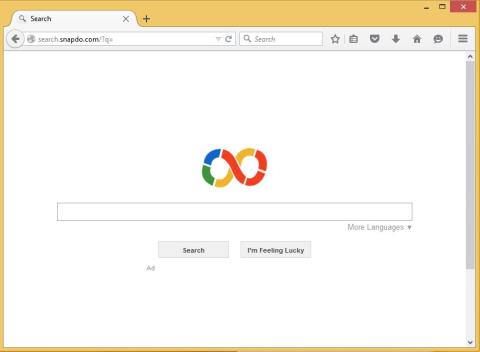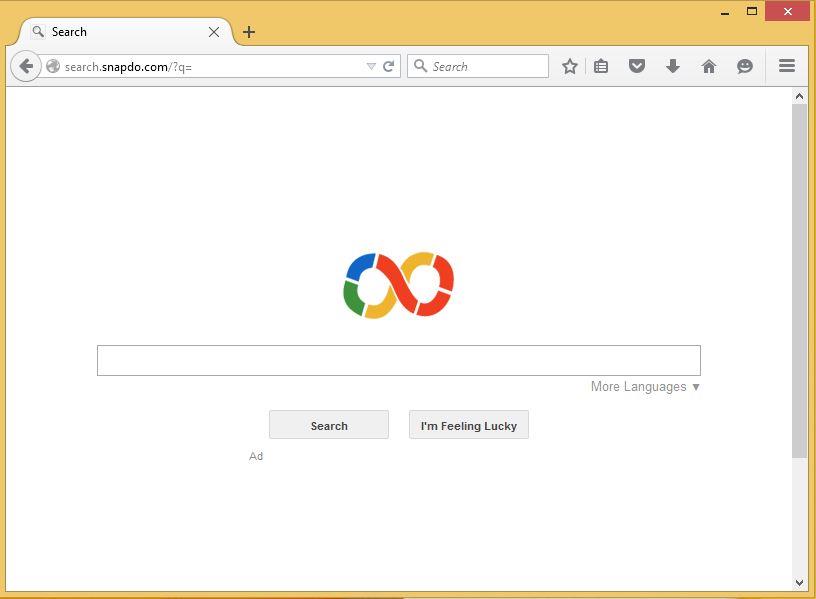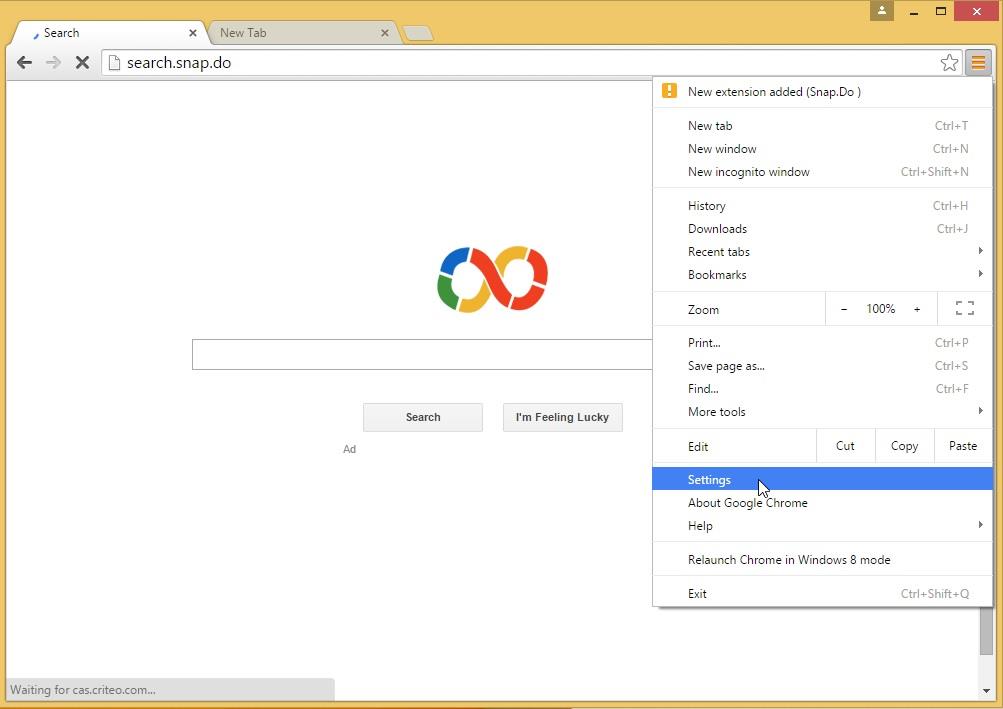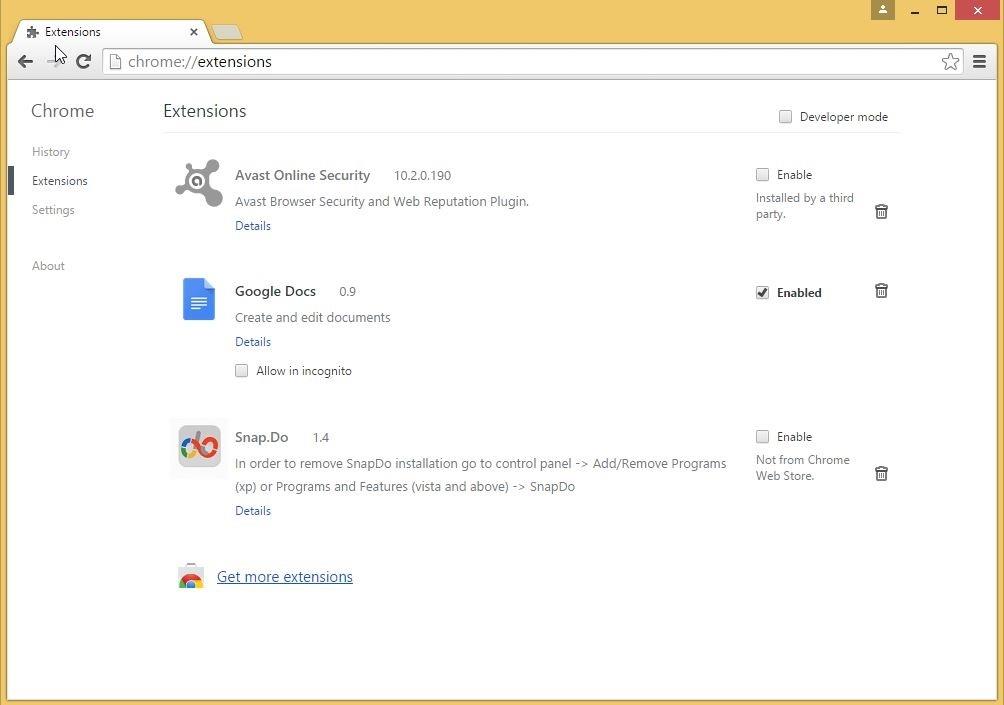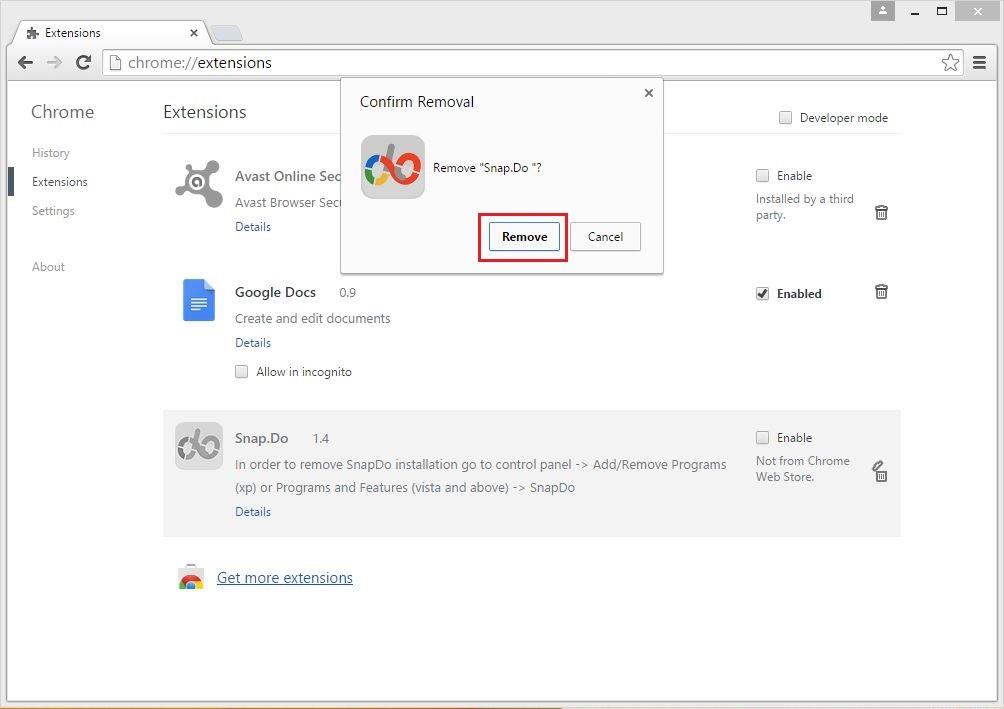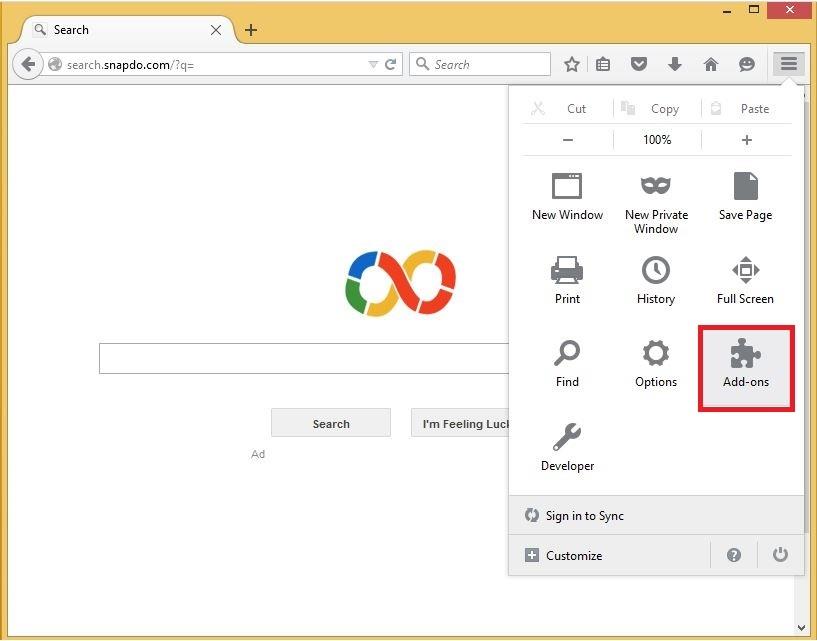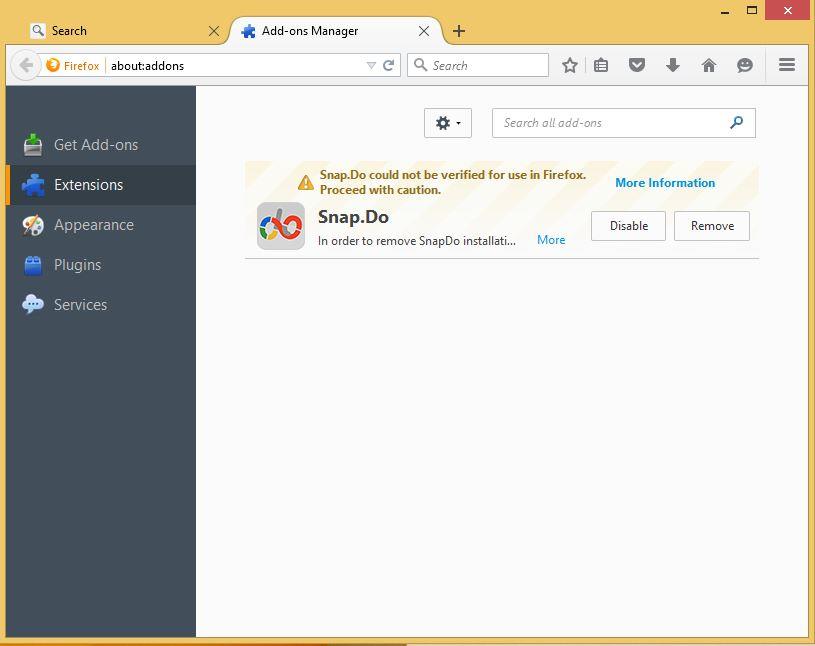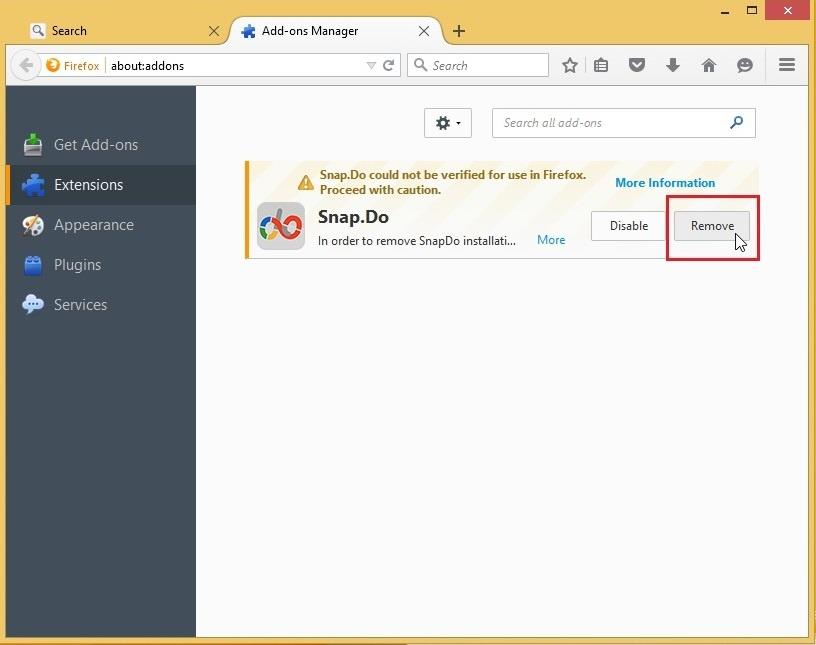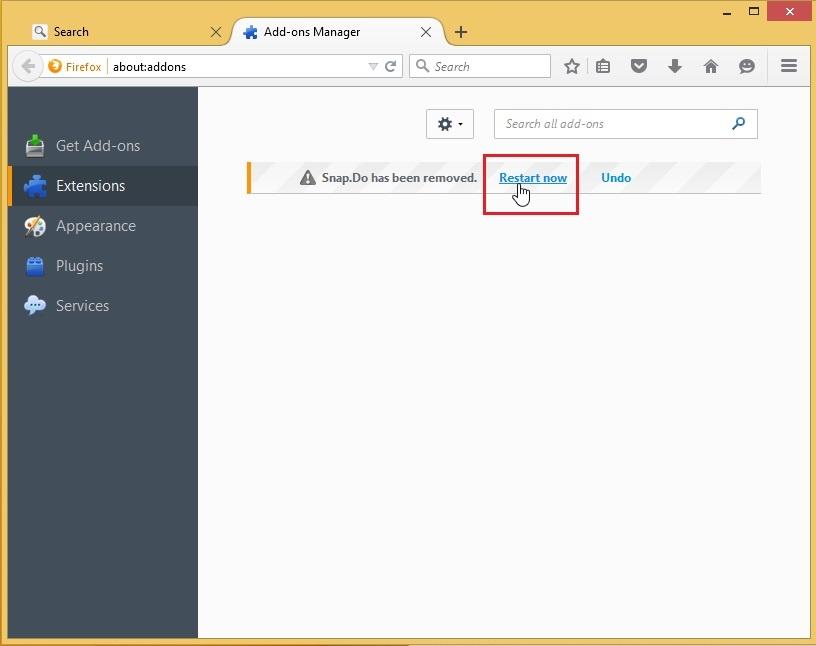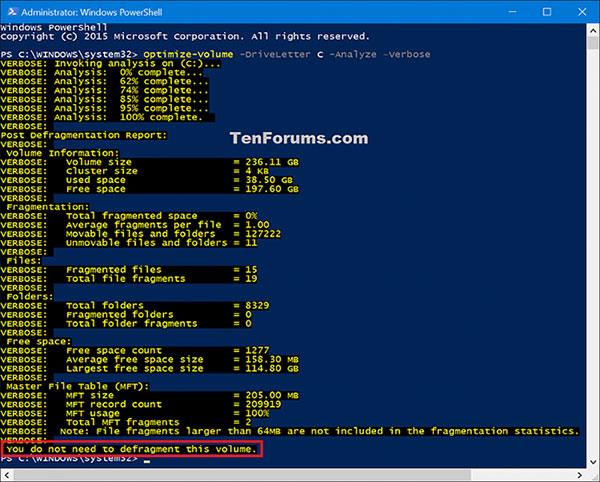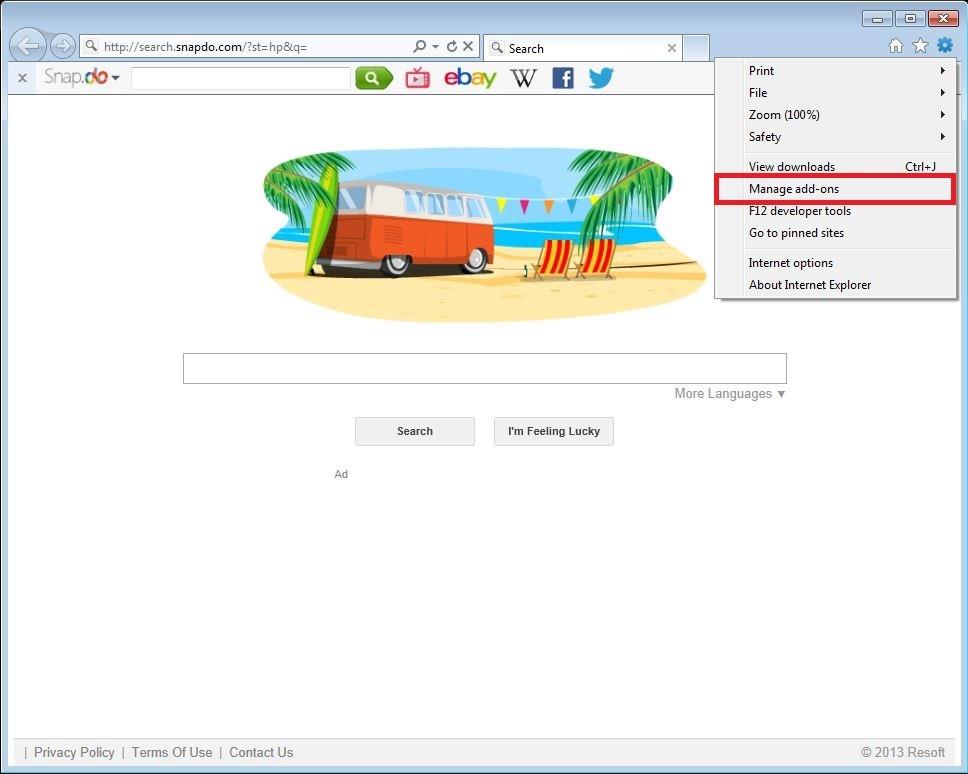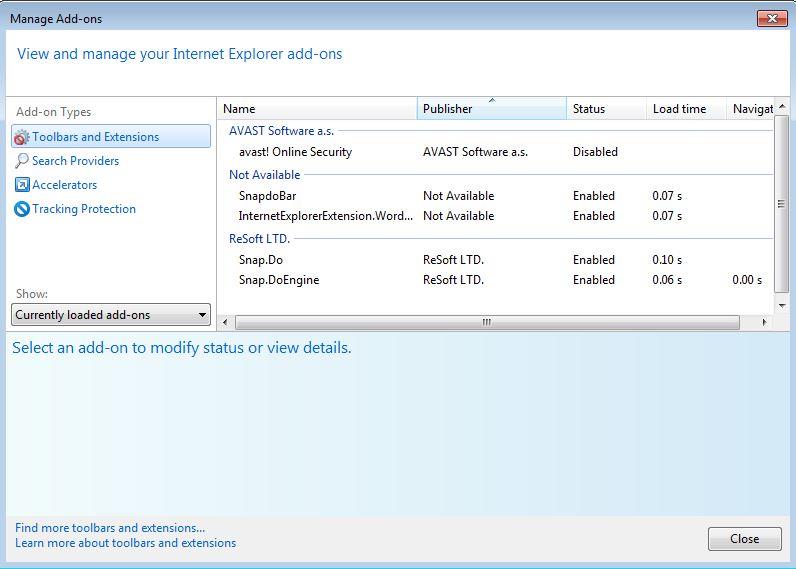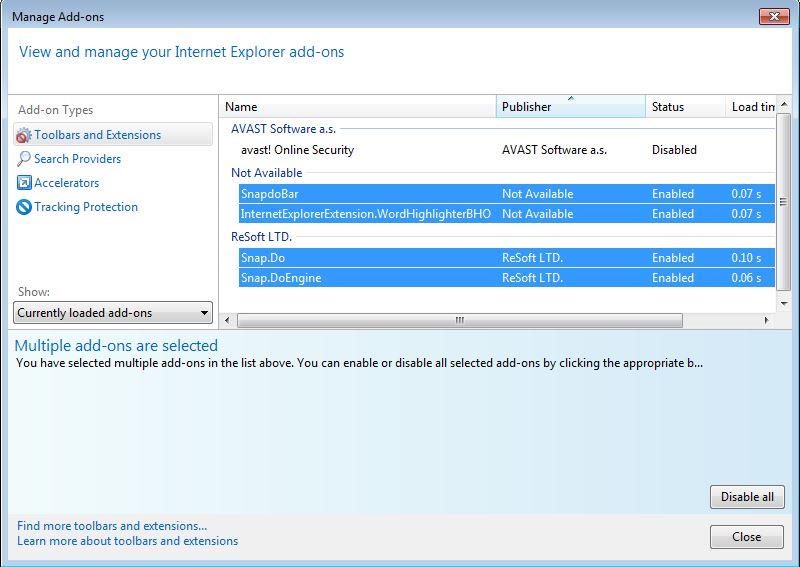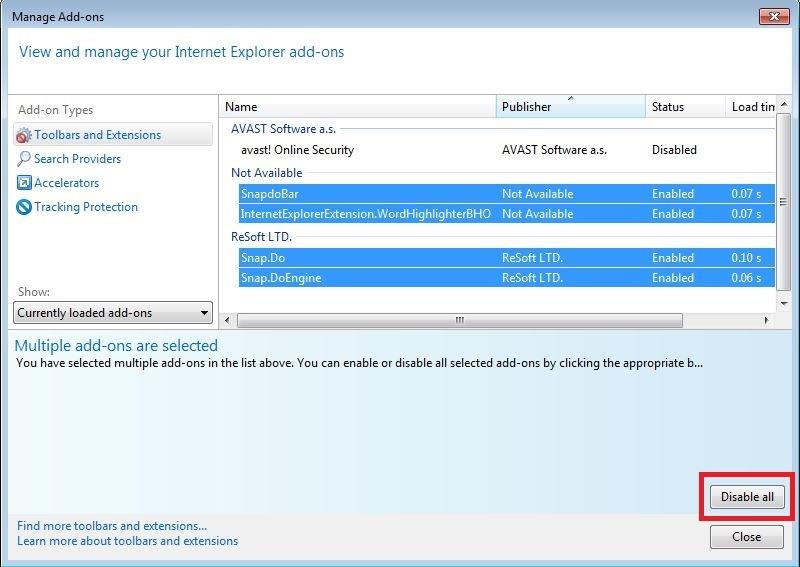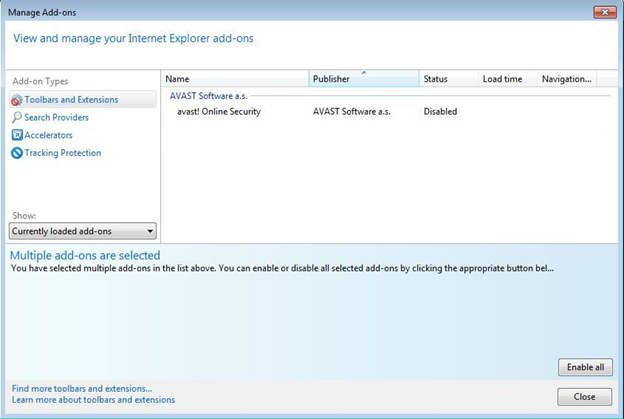Snap.do on PUP – mahdollisesti ei-toivottu ohjelma. Se hidastaa selaintasi, ja kun napsautat mainoksia, se voi ohjata sinut haitallisille verkkosivustoille. Siksi paras tapa on poistaa Snap.do.
1. Mikä Snap.do on?
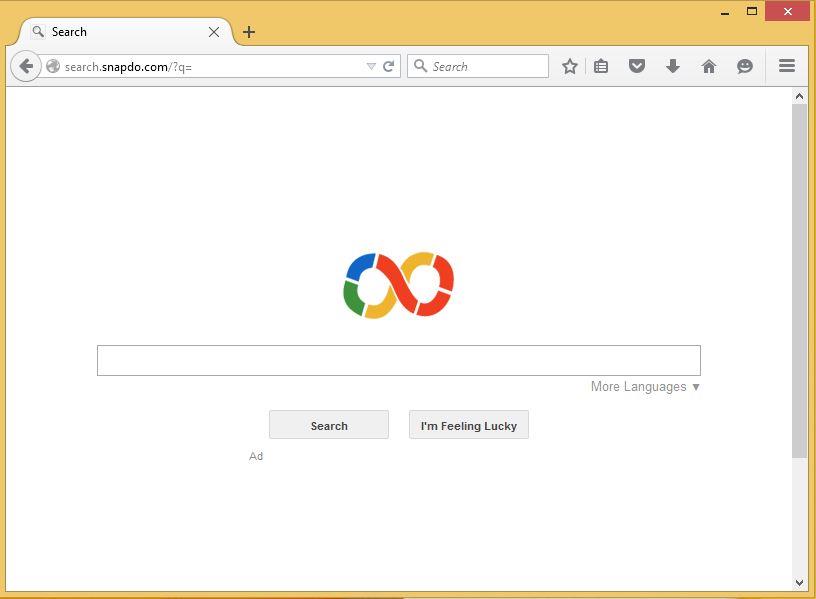
Snap.do on selainlaajennus, joka tulee kolmannen osapuolen ohjelmiston mukana ja asennetaan ilman lupaasi. Asennuksen jälkeen Snap.do muuttaa selaimesi kotisivua ja määrittää hakuja, kerää tietoja, ohjaa sinut vaarallisille verkkosivustoille ja näyttää ponnahdusikkunoita, jotka saavat sinut tuntemaan olosi epämukavaksi.
Snap.do on PUP – mahdollisesti ei-toivottu ohjelma. Se hidastaa selaintasi, ja kun napsautat mainoksia, se voi ohjata sinut haitallisille verkkosivustoille. Siksi paras tapa on poistaa Snap.do.
2. Poista Snap.do automaattisesti
1. Lataa Avast Browser Cleanup tietokoneellesi ja asenna se.
Lataa Avast Browser Cleanup laitteellesi ja asenna se tästä.
2. Jatka sovelluksen asentamista.
3. Jatka lopuksi selaimesi puhdistamiseen yhdellä hiiren napsautuksella.
3. Poista Snap.do manuaalisesti
Chrome-selain:
1. Avaa Chrome-selain.
2. Napsauta näytön oikeassa yläkulmassa olevaa kolmen katkoviivan kuvaketta ja valitse sitten Asetukset .
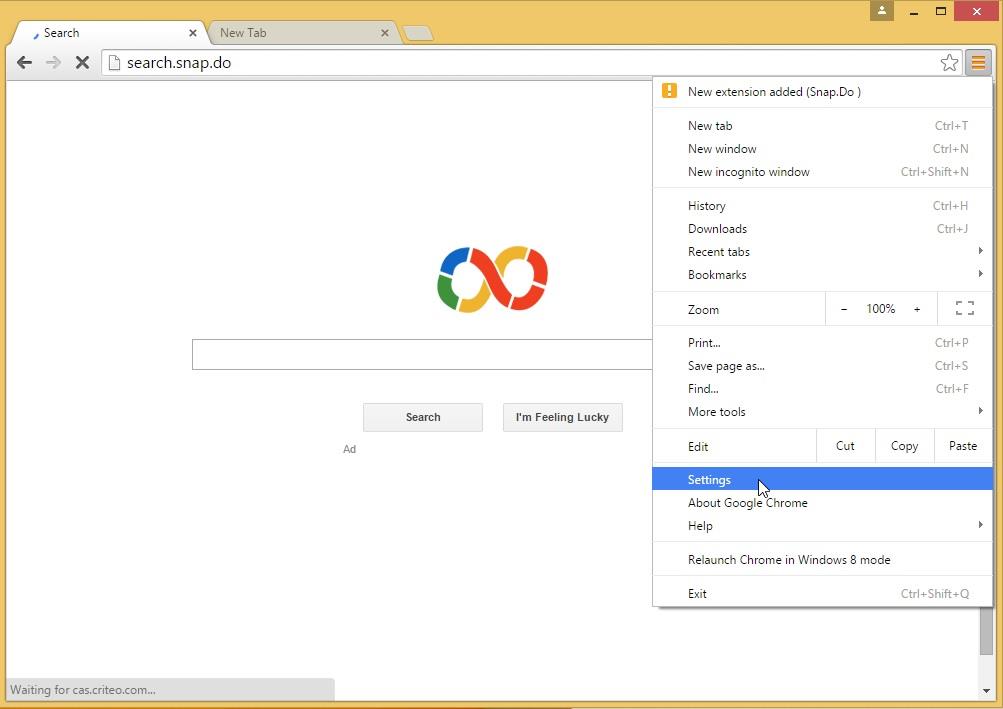
3. Valitse Laajennukset (laajennukset).
Vaihtoehtoisesti voit kirjoittaa chrome://extensions suoraan selaimen osoiteriville.
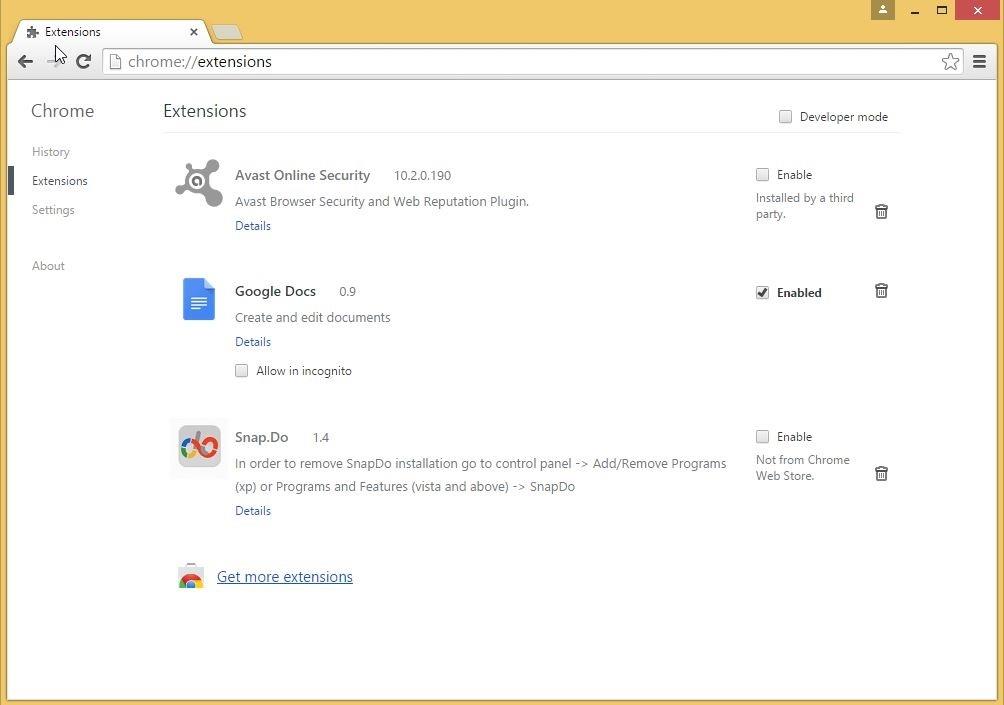
4. Etsi seuraavaksi Snap.do-lisäosa laajennusluettelosta.
5. Poista Snap.do napsauttamalla oikealla puolella olevaa roskakorikuvaketta.
6. Vahvista Snap.do:n poistaminen vahvistusvalintaikkunassa napsauttamalla Poista .
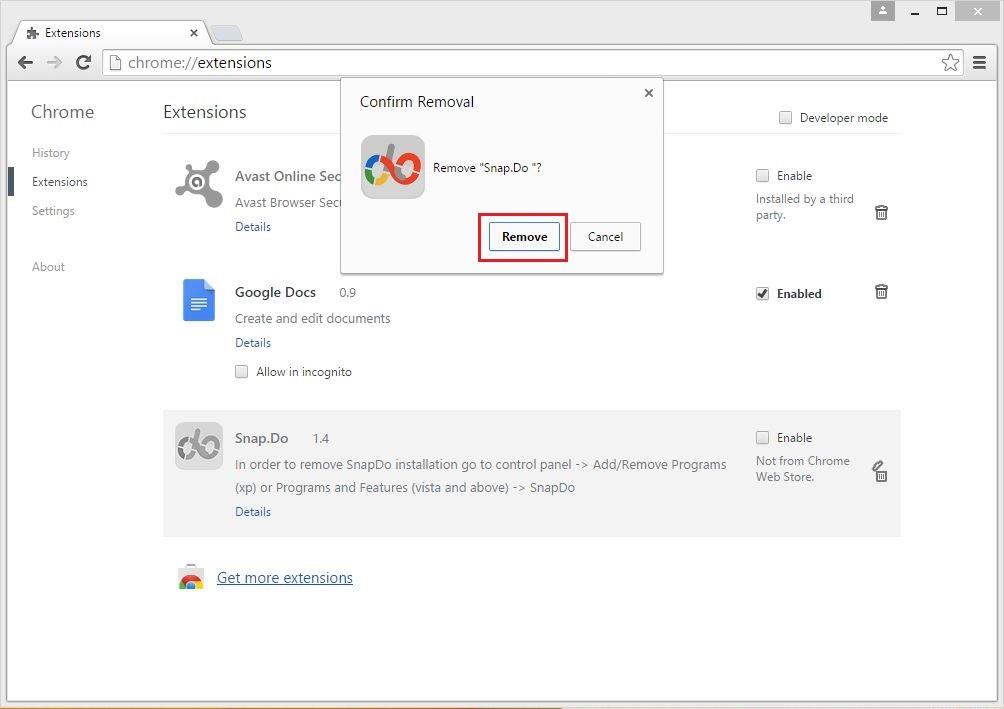
7. Olet siis poistanut Snap.do:n. Tällä hetkellä Snap.do-lisäosa ei ole enää laajennusluettelossa.

Firefox-selaimella:
1. Avaa tietokoneesi Firefox-selain.
2. Napsauta 3 katkoviivaa -kuvaketta oikeassa yläkulmassa ja valitse sitten Lisäosat.
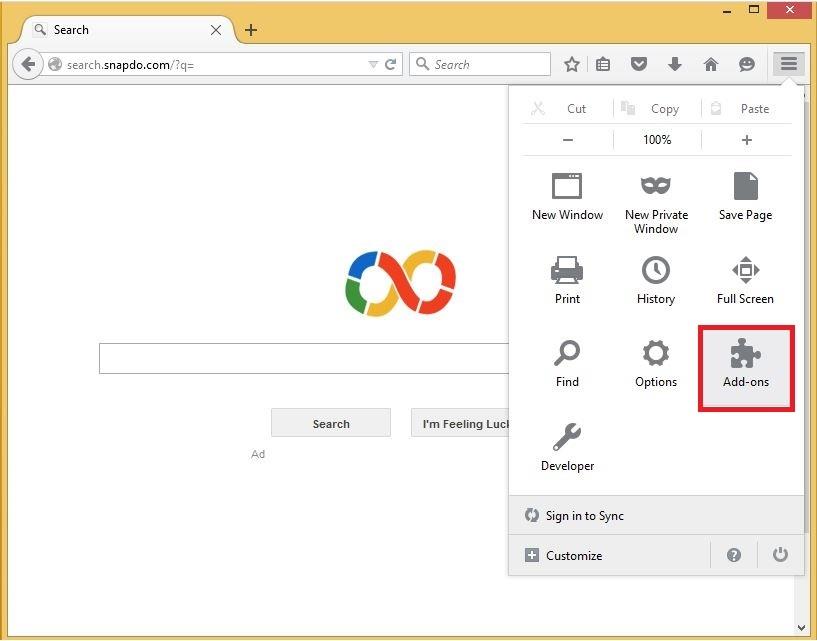
3. Valitse Laajennukset (laajennukset).
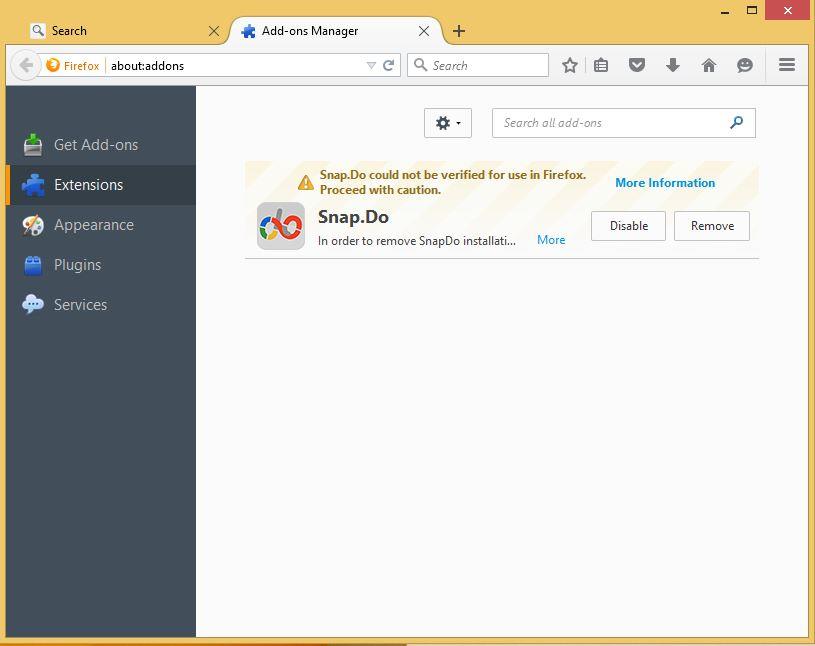
Tai vaihtoehtoisesti voit avata lisäosat suoraan kirjoittamalla osoitepalkkiin about:addons .
4. Etsi seuraavaksi Snap.do-lisäosa laajennusluettelosta.
5. Poista Snap.do napsauttamalla oikealla puolella olevaa Poista-painiketta .
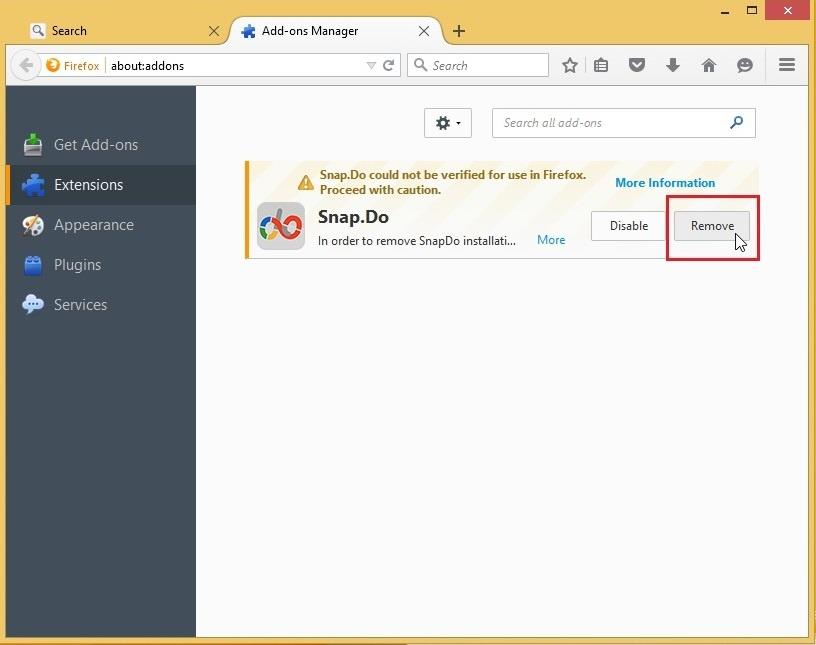
6. Vahvista Snap.do:n poistaminen napsauttamalla Käynnistä uudelleen nyt .
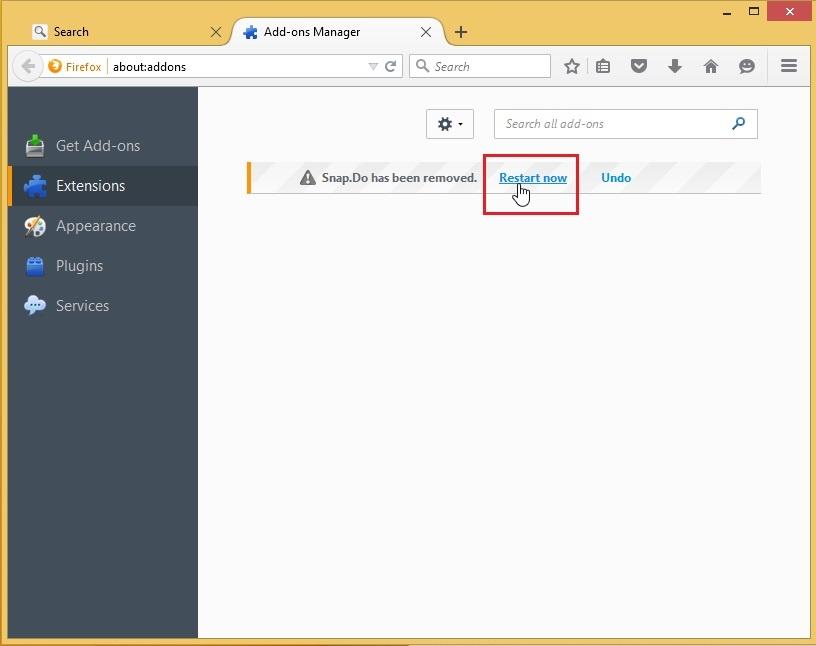
7. Kun Firefox-selaimesi on käynnistynyt, voit nyt nähdä, että Snap.do ei enää näy laajennusluettelossa.
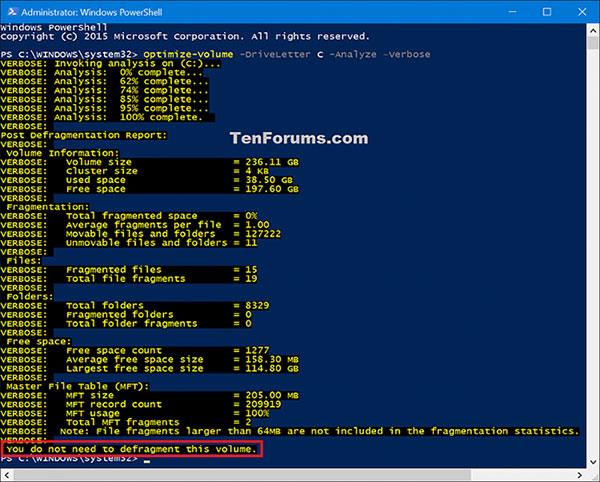
Internet Explorerissa:
Huomautus: Internet Explorerissa voit poistaa käytöstä vain asennetut lisäosat, mutta et voi poistaa näitä lisäosia kokonaan. Jos haluat poistaa lisäosat kokonaan, voit käyttää työkalua, kuten Avast Browser Cleanup.
1. Avaa Internet Explorer tietokoneellasi.
2. Napsauta oikeassa yläkulmassa olevaa hammasrataskuvaketta ja valitse sitten Hallitse lisäosia .
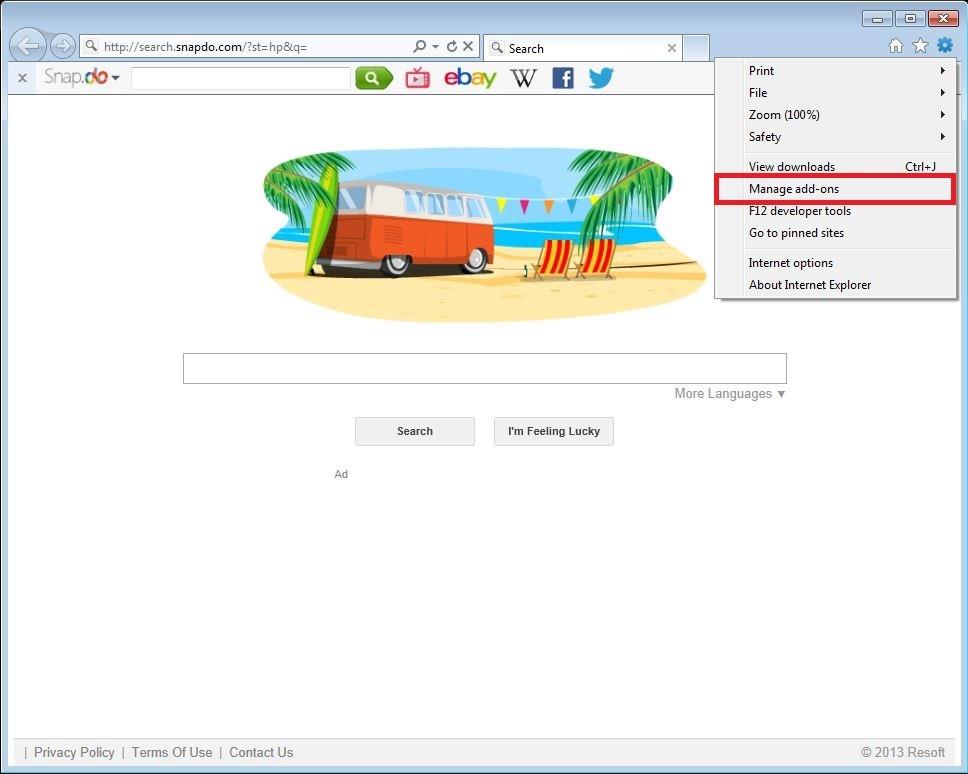
3. Etsi Toolbars & Extensions -osiosta Snap.Do-, Snap.DoEngine- tai SnapdoBar- laajennus .
InternetExplorerExtension.WordHighlighterBHO -laajennus on myös siihen liittyvä laajennus.
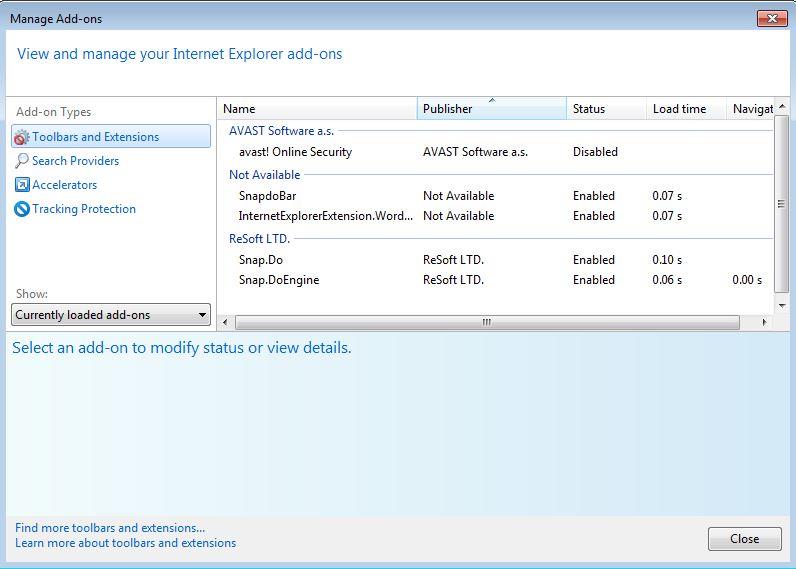
4. Valitse nämä lisäosat laajennusluettelosta.
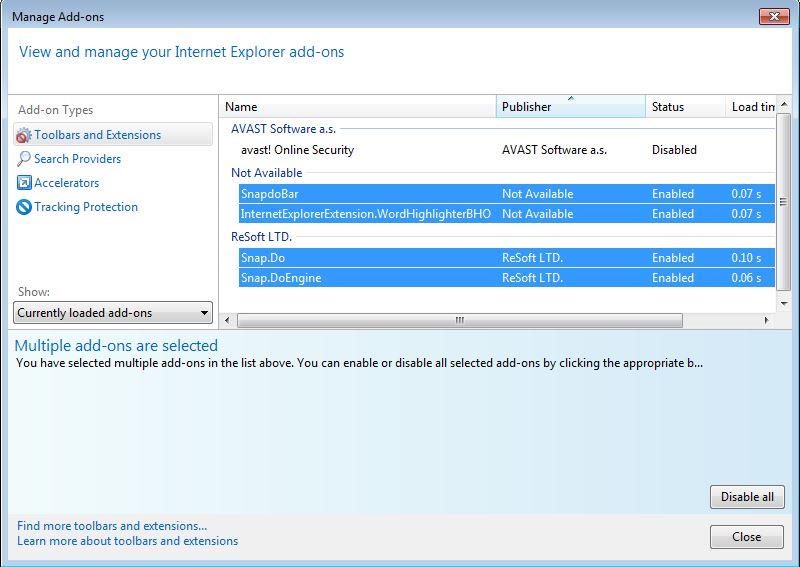
5. Poista nämä lisäosat käytöstä napsauttamalla oikeasta alakulmasta Poista käytöstä .
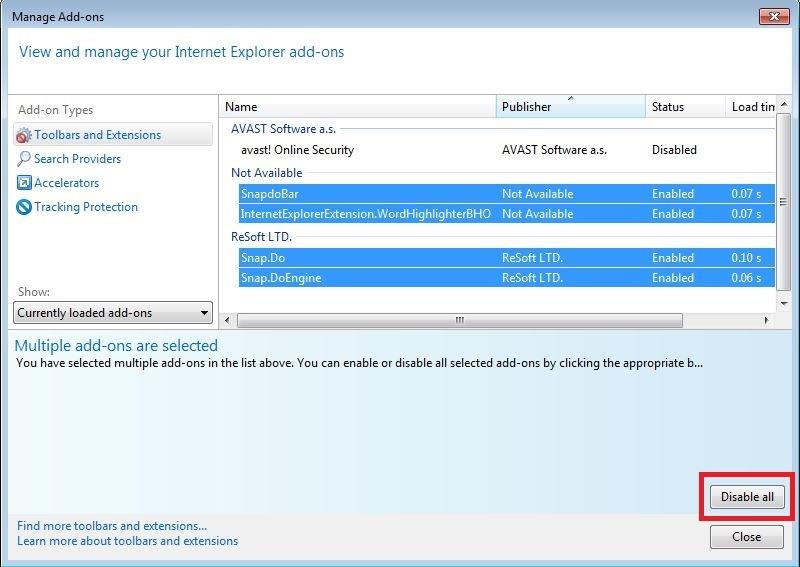
6. Tässä vaiheessa Snap.do ei enää näy Internet Explorerin laajennusluettelossa.
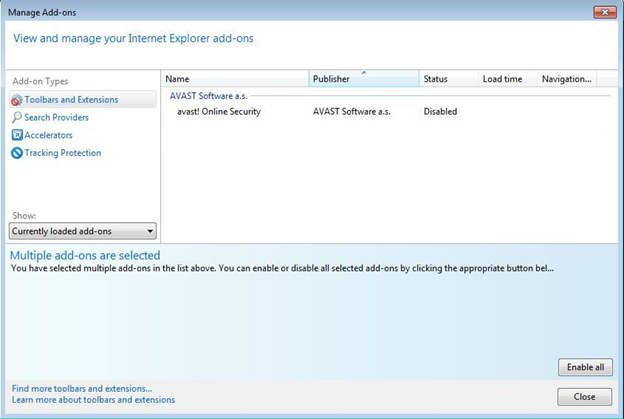
Katso lisää alla olevista artikkeleista:
Onnea!